Kun je thuis gaan zitten, inloggen op je werkcomputer en dezelfde toegang hebben als wanneer je op kantoor zou zijn? Ja! Met de Chrome Remote Desktop Access-extensie kost het slechts een paar klikken om verbinding te maken met je externe computer.
Deze tutorial loodst je door het instellen van je Chrome Remote Access-extensie, zodat je nooit een slag mist terwijl je buiten je reguliere kantoorruimte werkt.
Klaar? Lees verder om de kracht van externe toegang te ontgrendelen!
Vereisten
Voordat je gebruik maakt van de Chrome Remote Access-extensie, zorg ervoor dat je een paar dingen klaar hebt staan, zoals hieronder vermeld.
- Twee systemen; een externe en lokale computer – Deze tutorial maakt gebruik van twee Windows 10-systemen voor beide computers. De stappen zijn vergelijkbaar, zelfs als je verschillende systemen gebruikt.
- De nieuwste versie van Google Chrome geïnstalleerd op beide systemen.
- A Google account signed in on both computers’ Google Chrome browsers.
Downloaden en installeren van de Chrome Remote Access-extensie
In de context van webbrowsers is een extensie een klein softwaremodule die specifieke functionaliteiten of functies toevoegt aan de browser. De Chrome Remote Access-extensie is ontworpen om externe toegang tot je computer te vergemakkelijken, die je moet installeren in je Google Chrome-browser.
Om de Chrome Remote Access-extensie te downloaden en installeren, volg deze stappen op zowel je externe als lokale computers:
1. Start Google Chrome op zowel uw lokale als externe systemen en ga naar de Google Web Store.
2. Zoek vervolgens naar chrome remote (linkerpaneel) en kies Chrome Remote Desktop uit de zoekresultaten om naar de overzichtspagina van de extensie te gaan.
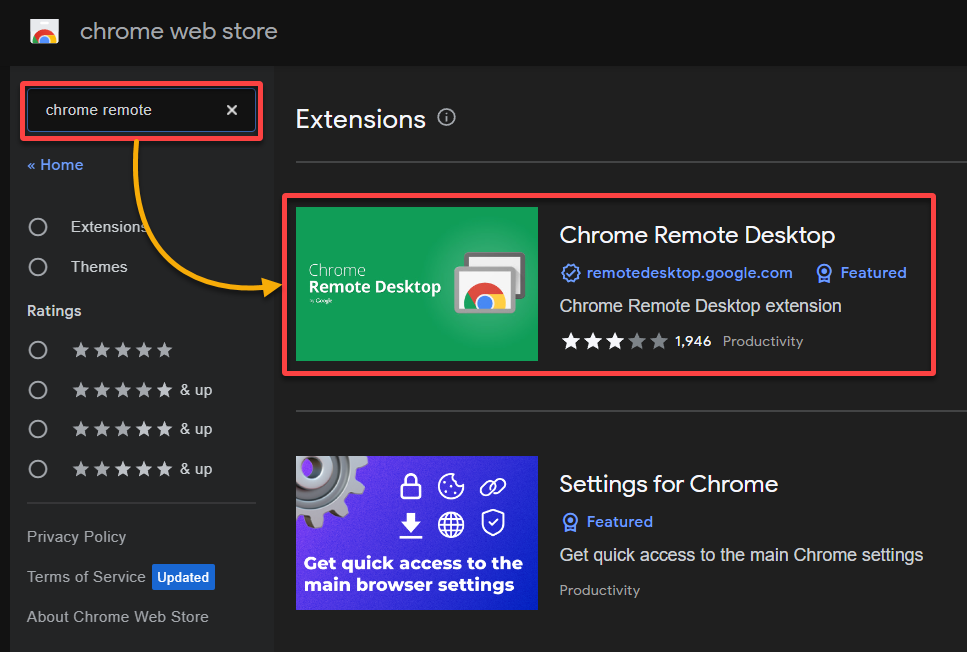
3. Klik op de overzichtspagina op Toev. aan Chrome om het installatieproces te starten.

4. Klik nu op Extensie toevoegen om door te gaan met de installatie. De extensie wordt rechtstreeks gedownload en geïnstalleerd in uw Chrome-browser.
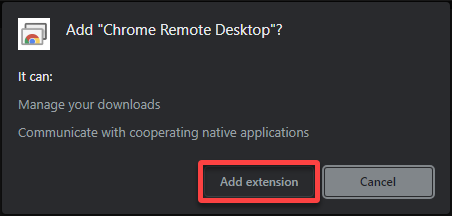
5. Als de installatie is voltooid, ga naar chrome://extensions om uw pagina met Chrome-extensies te bezoeken en controleer of de Chrome Remote Access-extensie aanwezig en ingeschakeld is, zoals hieronder weergegeven.
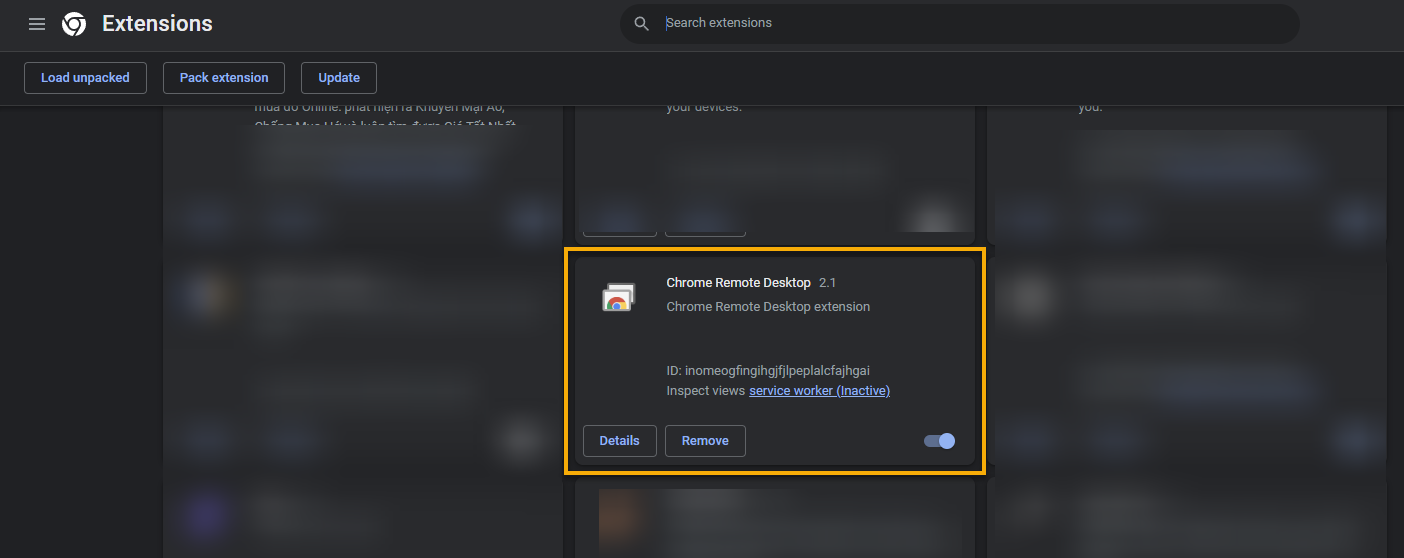
? Als u tijdens het installatieproces of na het toevoegen van de extensie problemen ondervindt, probeer dan uw Chrome-browser opnieuw op te starten. Deze stap helpt bij het oplossen van kleine problemen en zorgt ervoor dat de extensie soepel functioneert. Probeer uw browsercache te wissen en Chrome opnieuw op te starten voordat u de installatie opnieuw probeert.
6. Ten slotte kunt u de extensie aan uw Chrome-browser vastmaken voor snelle en gemakkelijke toegang tot de functies van de extensie.
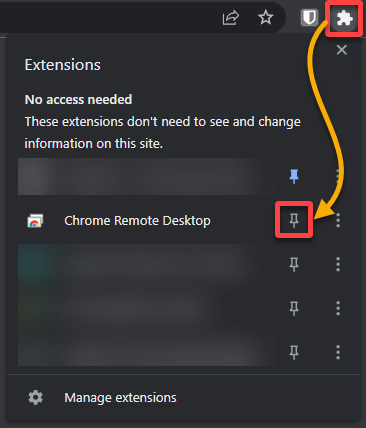
Zodra deze is vastgemaakt, verschijnt het pictogram van de extensie in de werkbalk voor eenvoudige toegang.
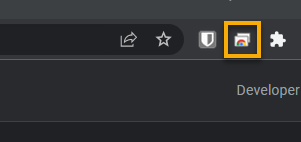
? Als er meerdere extensies aan uw werkbalk zijn vastgemaakt, kunt u hun volgorde wijzigen door erop te klikken en te slepen. Op deze manier kunt u de meest gebruikte extensies prioriteit geven en uw werkbalk netjes en georganiseerd houden.
Toegang tot externe bureaubladen via de Google Chrome-browser
Je hebt de Chrome Remote Access-extensie helemaal ingesteld, maar hoe gebruik je het? Je moet eerst externe toegang instellen op je externe computer om verbindingen tussen je lokale en externe computers toe te staan.
1. Op je externe computer, ga naar https://remotedesktop.google.com, of klik op het pictogram van de Chrome Remote Desktop-extensie (rechtsboven) en kies Mijn computer openen.
Je browser wordt doorgestuurd naar de officiële website voor de Chrome Remote Desktop-service. Deze service stelt je in staat om veilig je externe computer te bedienen vanaf een ander apparaat, zoals een laptop, smartphone of tablet.
? Merk op dat de pagina hieronder alleen verschijnt de eerste keer dat je toegang krijgt tot de Chrome Remote Desktop-service.
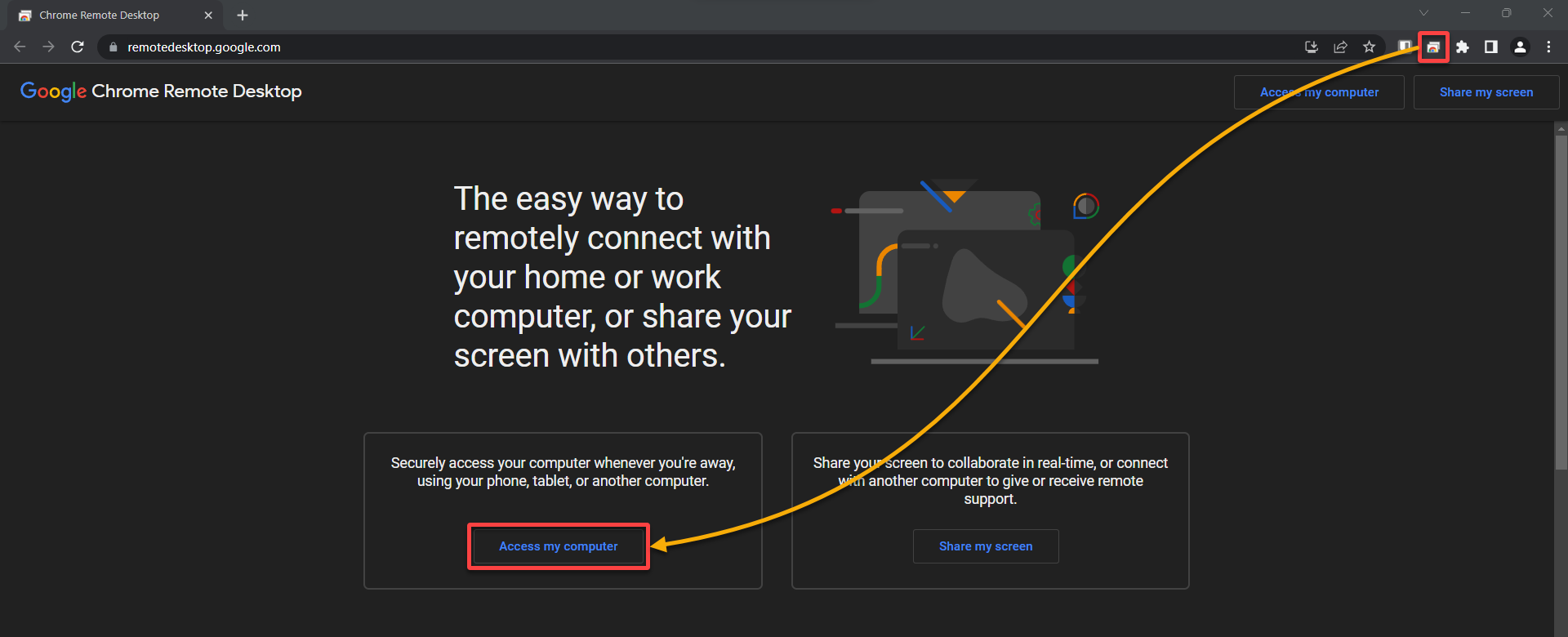
2. Vervolgens, onder Externe toegang, klik op het downloadpictogram (rechtsonder) om de benodigde software genaamd chromeremotedesktophost.msi te downloaden.
Deze software maakt externe toegang mogelijk en stelt je in staat om je externe computer te bedienen vanaf een ander apparaat via de Chrome Remote Desktop-extensie.
? Tip: Als je het downloadpictogram niet ziet, zorg ervoor dat je ad-blockers hebt uitgeschakeld of extensies die de weergave van de pagina kunnen verstoren.

3. Zodra gedownload, klik op Accepteren & Installeren en volg de instructies op het scherm om de software te installeren.
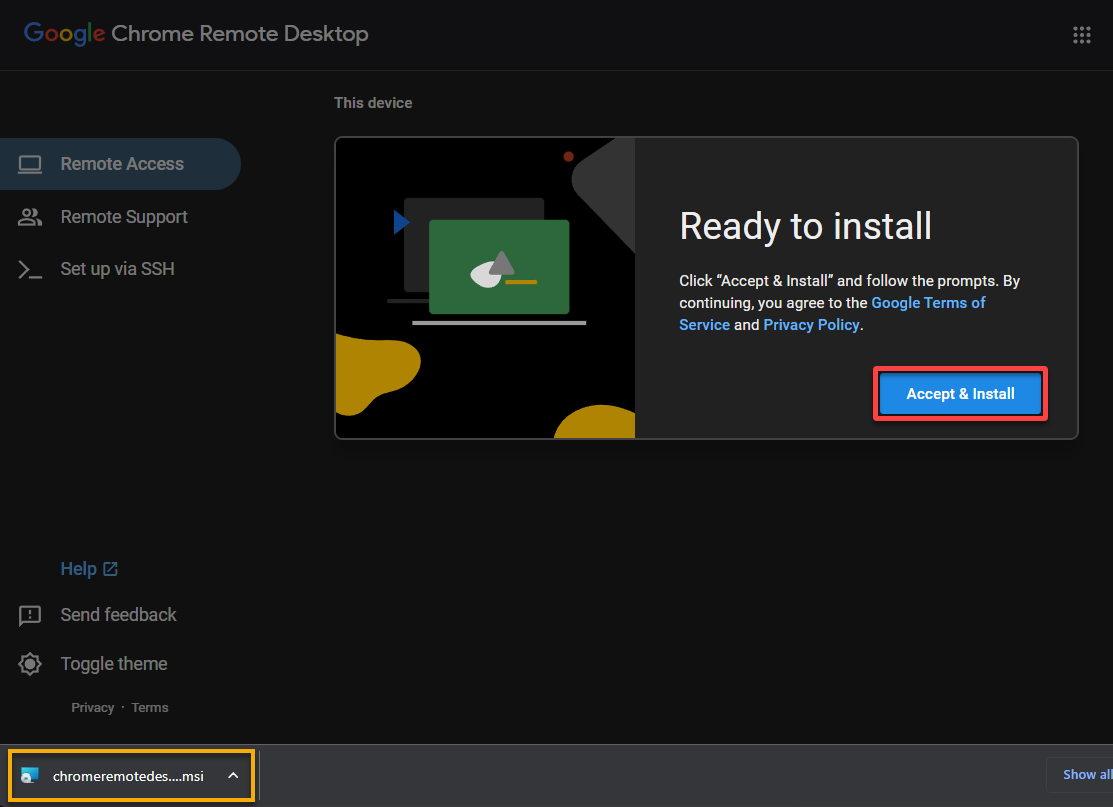
4. Geef vervolgens een beschrijvende naam voor de externe toegang (bijv., mijn-thuis-kantoor), en klik op Volgende.
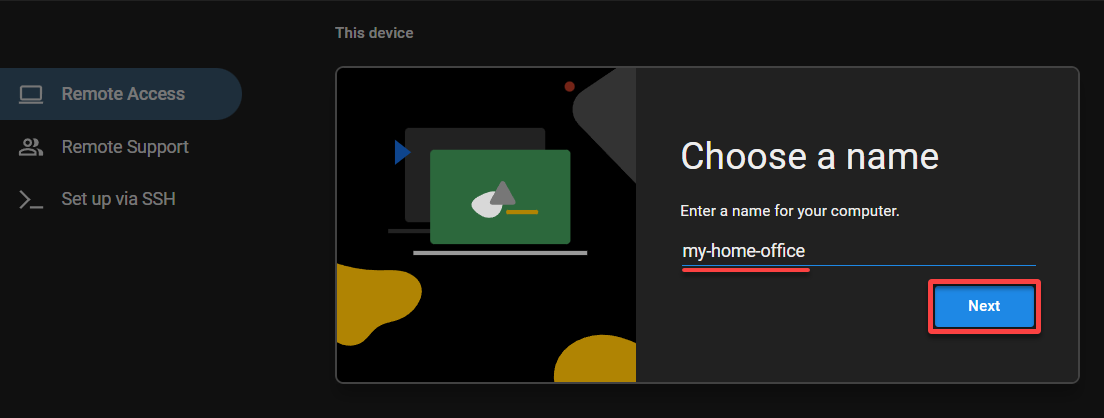
5. Stel een sterk PIN in voor verificatie, en klik op Starten om de installatie te voltooien.
Je PIN moet minstens zes numerieke tekens bevatten (0-9).
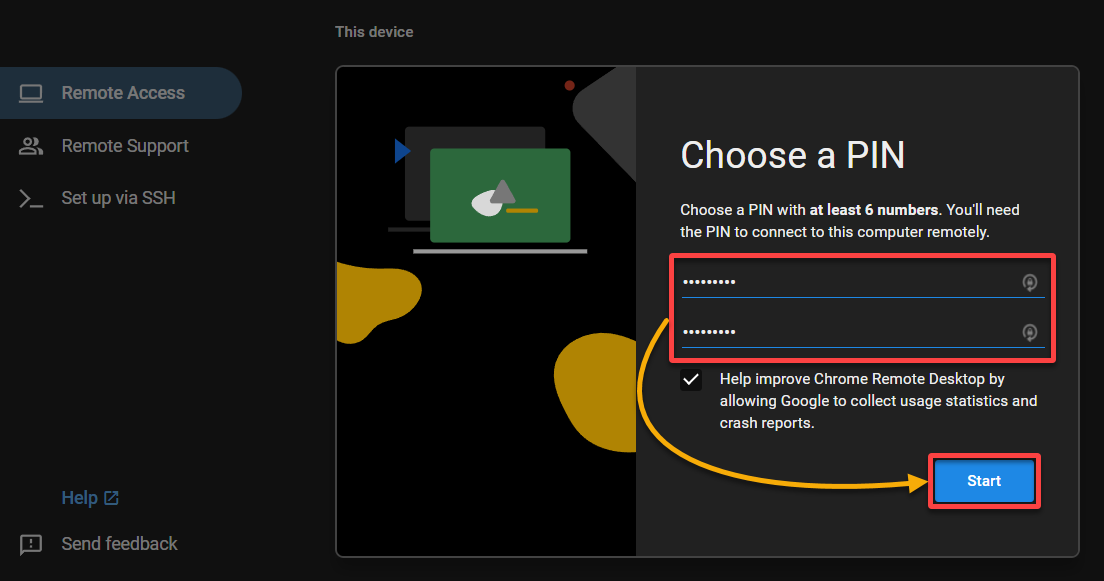
Als de installatie succesvol is, wordt je externe machine weergegeven als online, zoals hieronder getoond, wat aangeeft dat deze gereed is voor externe verbinding.
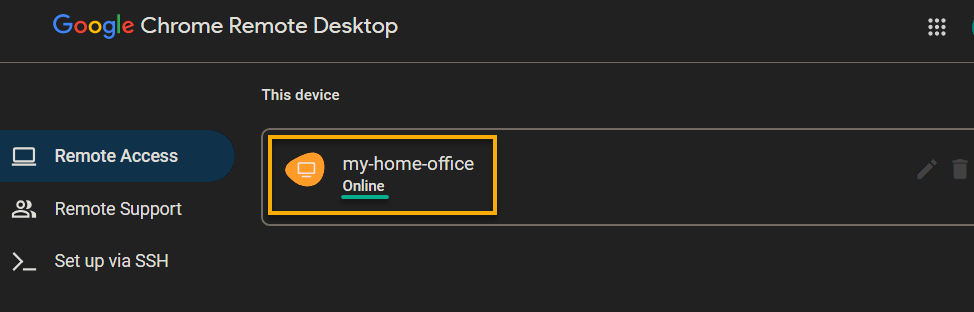
6. Ga naar Externe Ondersteuning, en klik op Code genereren in de Deel dit scherm sectie om een unieke toegangscode te genereren. Deze toegangscode bestaat uit een reeks willekeurige numerieke tekens, die tijdelijk zijn en specifiek zijn voor de huidige sessie.
Je kunt deze code delen met de persoon aan wie je toegang wilt verlenen. De toegangscode is een beveiligingsmaatregel die ervoor zorgt dat alleen geautoriseerde personen toegang kunnen krijgen tot de computer van de externe gebruiker.

7. Kopieer de toegangscode naar je klembord, want je hebt deze nodig om de externe verbinding in de volgende stap tot stand te brengen.

8. Schakel over naar je lokale computer en maak verbinding met je externe computer als volgt:
- Klik op het pictogram van de extensie (rechtsboven) in de werkbalk van je browser om de pagina van de Chrome Remote Desktop-service te openen.
- Navigeer naar Externe Ondersteuning (linkerpaneel) om de pagina met externe opties te bekijken.
- Scroll naar de sectie Verbinding maken met een andere computer, voer de code in die je hebt gekopieerd in stap zeven, en klik op Verbinding maken om een verbindingsverzoek naar je externe computer te sturen.
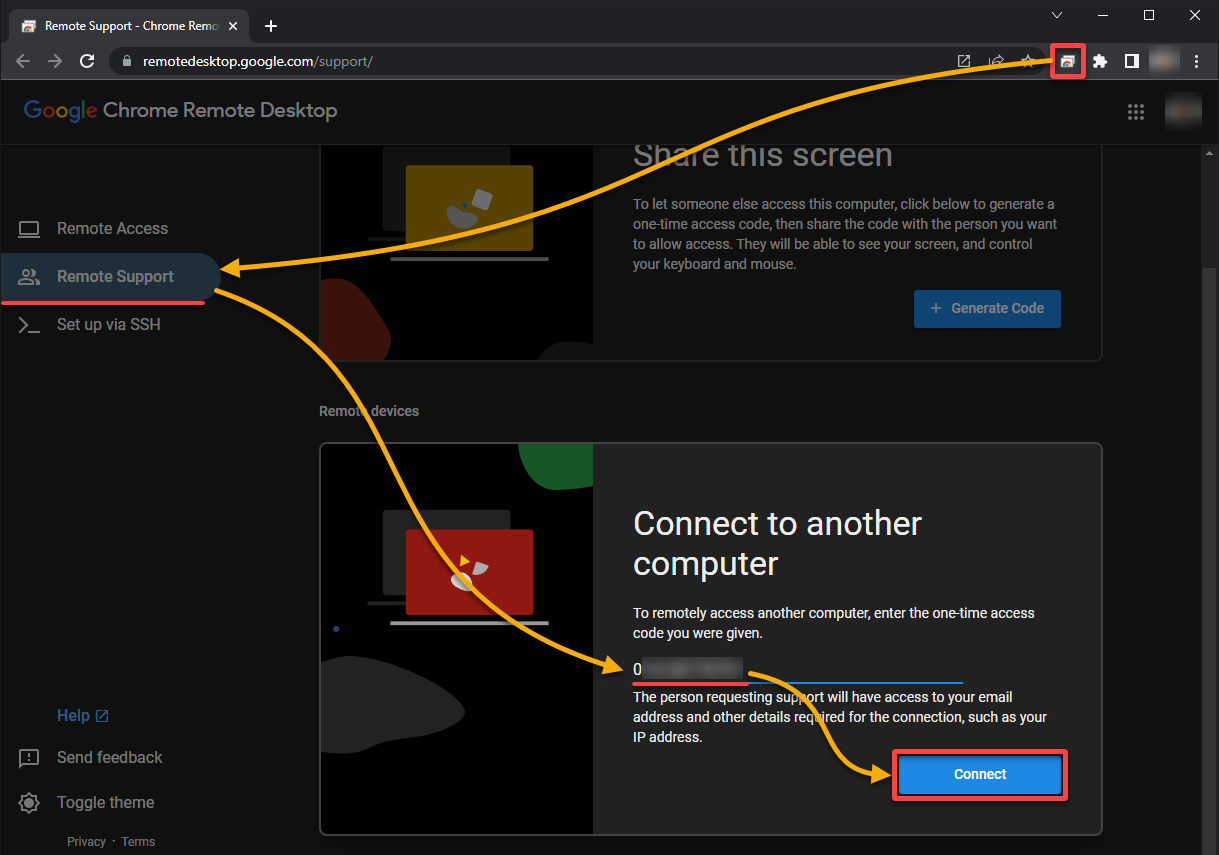
9. Klik op de externe machine op Delen in het pop-upvenster om de externe verbinding toe te staan.
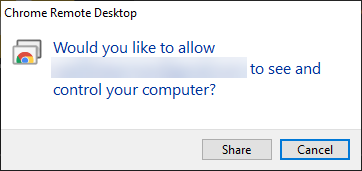
Zodra de verbinding tot stand is gebracht, kun je je externe computer bekijken en besturen vanaf je lokale computer.
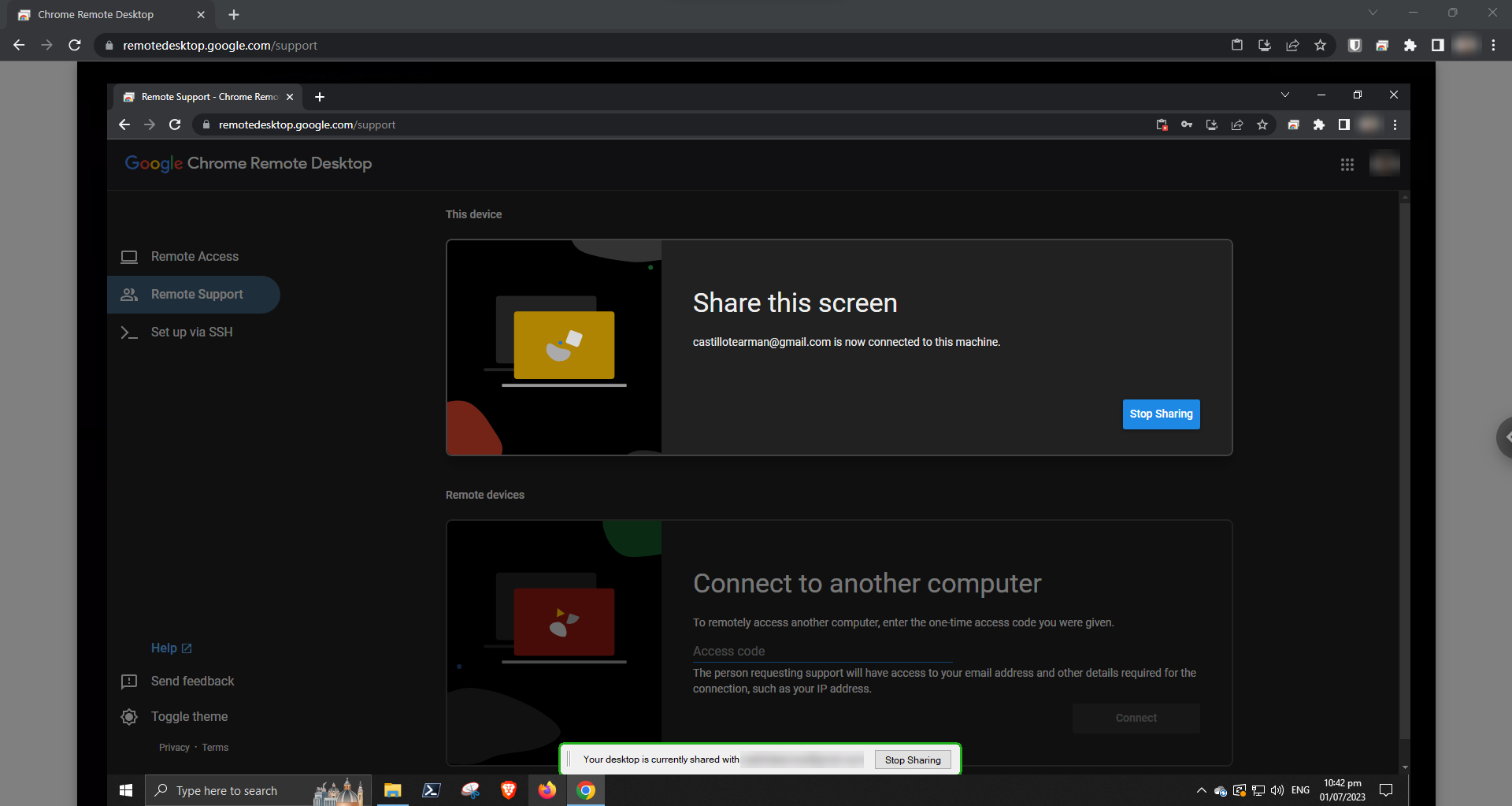
10. Interactie met de externe computer met je muis en toetsenbord op je lokale machine.
Voer taken uit, open applicaties en krijg toegang tot bestanden op de externe computer alsof je fysiek aanwezig was.
11. Klik ten slotte op je externe machine op Toestaan wanneer daarom wordt gevraagd om toegang te verlenen aan het verzoek. Eenmaal verleend, kun je tekst en afbeeldingen kopiëren van de externe computer naar je lokale computer en vice versa.

Conclusie
Het instellen van de Chrome Remote Access-extensie biedt handige toegang tot je externe computers. En deze handleiding heeft je stapsgewijze instructies gegeven voor het installeren en configureren van de Chrome Remote Desktop.
Je kunt nu snel verbinding maken met externe machines en volledig profiteren van de inherente voordelen die Chrome Remote Desktop biedt. De mogelijkheid van de extensie om naadloos kopiëren en plakken van tekst tussen apparaten te vergemakkelijken, verbetert bovendien de productiviteit.
Volgende? Waarom verken je niet Chrome Remote Desktop maakt SSH (headless) toegang mogelijk tot externe computers? Vergroot vandaag nog de mogelijkheden voor het beheren en controleren van machines!
Source:
https://adamtheautomator.com/chrome-remote-desktop-access/













